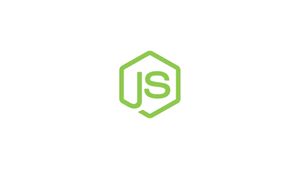Введение
Node.js — это платформа, основанная на среде выполнения JavaScript Chrome, позволяющая легко создавать быстрые и масштабируемые сетевые приложения.
В этом руководстве вы найдете 2 метода установки Node.js в вашей системе Ubuntu. Используйте официальный PPA для установки Node.js в свои системы или используйте nvm (менеджер версий узла) для установки Node.js.
Node Version Manager — это утилита для установки и управления несколькими версиями node.js в любой системе. NVM устанавливает node.js в домашний каталог текущего пользователя.
Таким образом, любая версия node.js, установленная с помощью nvm, доступна только для этого пользователя. Чтобы использовать node.js для нескольких пользователей, вам необходимо войти в систему под этим пользователем и установить там нужную версию node.js.
Если вы хотите установить NodeJS и NPM на удаленный сервер, продолжайте чтение, в противном случае пропустите первый абзац «Подключение к серверу» и читайте следующий.
Подключение к серверу
Чтобы получить доступ к серверу, вам нужно знать IP-адрес. Вам также потребуется ваше имя пользователя и пароль для аутентификации. Чтобы подключиться к серверу как root, введите следующую команду:
ssh root@IP_DEL_SERVERДалее вам нужно будет ввести пароль пользователя root.
Если вы не используете пользователя root, вы можете войти в систему с другим именем пользователя, используя ту же команду, а затем изменить root на свое имя пользователя:
ssh nome_utente@IP_DEL_SERVERЗатем вам будет предложено ввести пароль пользователя.
Стандартный порт для подключения по ssh — 22, если ваш сервер использует другой порт, вам нужно будет указать его с помощью параметра -p, затем введите следующую команду:
ssh nome_utente@IP_DEL_SERVER -p PORTAУстановите Node.js
Давайте удостоверимся, что мы обновляем индекс пакета. Откройте терминал и дайте следующую команду:
sudo apt update
Чтобы установить Node.js, введите эту простую команду:
sudo apt install nodejs
Проверьте установленную версию Node.js:
nodejs -vv10.19.0Установить NPM
NPM — это диспетчер пакетов для Node.js (диспетчер пакетов Node), необходимый для установки модулей и пакетов для использования с Node.js. Чтобы установить NPM, введите эту команду:
sudo apt install npm
Проверьте установленную версию NPM:
npm -v6.14.4
Установите Node.js с помощью PPA
Альтернативой установке последней версии Node.js является добавление личного архива пакетов (PPA), управляемого NodeSource. Давайте убедимся, что мы дома, и установим PPA. Замените 6.x правильной версией.
cd ~
curl -sL https://deb.nodesource.com/setup_12.x -o nodesource_setup.sh
Скачав скрипт, запустим его так, из терминала:
sudo bash nodesource_setup.sh
PPA будет установлен, и локальный кеш пакетов будет обновлен. В этот момент дайте следующую команду:
sudo apt install nodejs
Пакет nodejs также будет содержать диспетчер пакетов NPM, поэтому вам не нужно устанавливать его отдельно. Однако я рекомендую установить пакет build-essential, чтобы некоторые пакеты NPM работали правильно.
sudo apt install build-essential
Проверьте установленную версию Node:
node -vv12.16.3
Установите Node.js с помощью NVM
Другой альтернативой установке Node.js является использование инструмента NVM под названием «Диспетчер версий Node.js». С помощью NVM можно установить разные версии Node.js. Устанавливаем необходимые пакеты:
sudo apt update
sudo apt install build-essential libssl-dev
Скачиваем скрипт установки NVM с github. Измените v0.33.2 в соответствии с текущей версией.
curl -sL https://raw.githubusercontent.com/creationix/nvm/v0.33.2/install.sh -o install_nvm.sh
Запустите скрипт с помощью bash из терминала:
bash install_nvm.sh
Перезапустите терминал. Или дайте эту команду:
source.bashrc
Теперь вы можете установить Node.js, для просмотра доступных версий введите следующую команду:
nvm ls-remote
Для установки нужной версии, например:
nvm install v8.0.0
Чтобы проверить, какую версию Node.js вы используете:
node -v
v8.0.0Чтобы проверить, какие версии Node.js установлены:
nvm ls
Чтобы изменить версию Node.js, установите новую версию, например v7.10.0, и дайте:
nvm use v7.10.0
Если вы хотите сделать определенную версию Node.js по умолчанию, которая будет автоматически использоваться в новых сеансах, введите следующую команду:
nvm alias default v8.0.0
Итак, чтобы использовать версию v8.0.0, вы можете просто написать:
nvm use default
Чтобы получить больше информации.
nvm help
Вывод
В этом руководстве мы увидели, как установить NodeJS и NPM на Ubuntu 20.04 LTS Focal Fossa.